SamsungのスマートフォンでGalaxy AIをオフにする方法

Samsung の携帯電話で Galaxy AI を使用する必要がなくなった場合は、非常に簡単な操作でオフにすることができます。 Samsung の携帯電話で Galaxy AI をオフにする手順は次のとおりです。
iOS デバイスをお持ちで、Cydia について知らないのなら、それは本当に残念です。
Cydia は、ジェイルブレイクされた iOS デバイスのユーザーには非常によく知られるようになりました。 iOSデバイスをユーザーの好みに合わせてより柔軟に利用できるよう、システムに深く介入するアプリケーション(無料・有料)をユーザーに提供するサードパーティアプリケーションストアです。 Cydia の名前には隠された意味があります。 Cydia は、リンゴを食料として利用し、リンゴの中に深く穴を掘って巣を作る蝶の一種の学名です。これは、Cydia の目的をまさに言い表した比喩です。
Cydia は、ジェイルブレイクされた iOS デバイスのユーザーにとって、まさに欠かせないアプリケーションです。 Cydia を使ってみてください。魅力的なアプリケーションの多様性と豊富さにより、すぐに「夢中」になってしまうことは間違いありません。これを聞いて、おそらく Cydia を試してみたくなるでしょう。
以下の記事は、Cydia をすぐに理解するのに役立ちます。
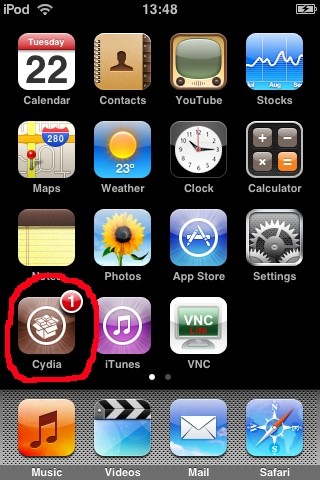
iOS デバイスを Wi-Fi ネットワークに接続し、Cydia アイコンをクリックすると、ホーム、セクション、変更、管理、検索の 5 つのコンポーネントを含む Cydia アプリケーション インターフェイスが表示されます。
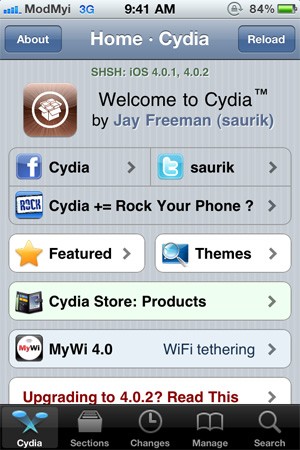
以下のようなメッセージが表示される場合があります。ユーザー(グラフィカルのみ)モードを選択してください。
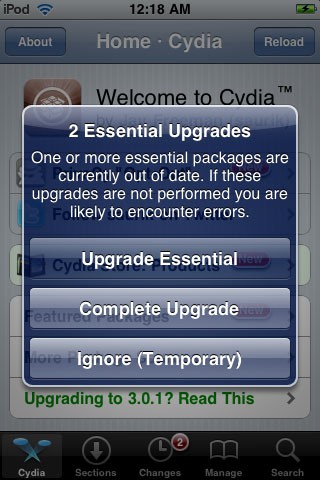
Cydiaでソースを追加する
[管理]をクリックし、[ソース]を選択します。
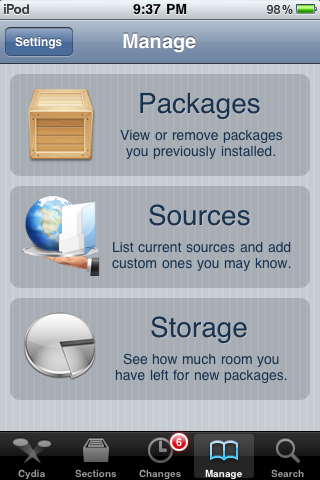
デフォルトでは、Cydia にはすでに利用可能なソースがいくつか用意されています。新しいソースを追加する場合は、[編集]をクリックします。
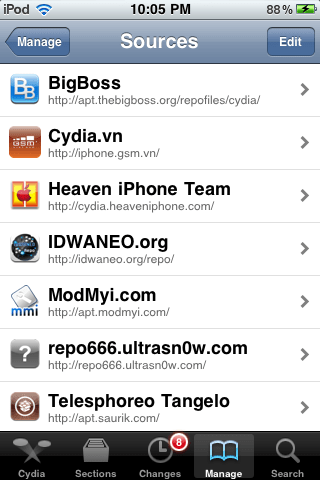
次に、「追加」をクリックします。
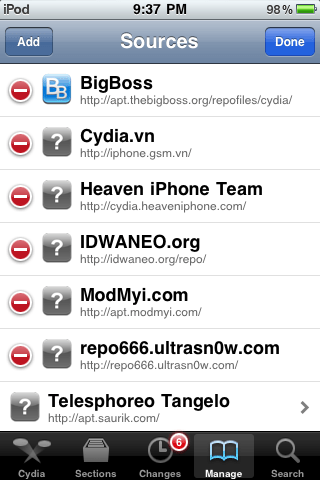
次に、そのソースのアドレスを入力し、「ソースの追加」をクリックします。以下はベトナム人ユーザーにとって良い情報源です。
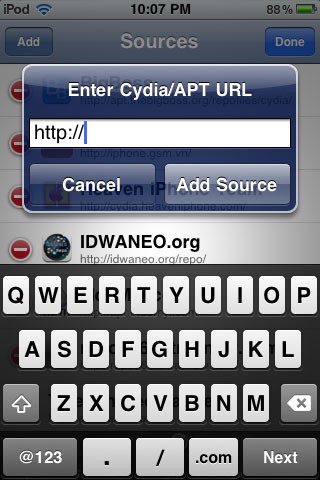
ソースを削除する
Cydia でソースを削除するには、[管理] > [ソース]をクリックします。次に、 「編集」をクリックすると、その下に赤いチェックマークが付いたソースのリストが表示されます。削除したいソースの赤いマークをクリックし、「削除」を選択して、Cydia でそのアプリケーションを削除します。
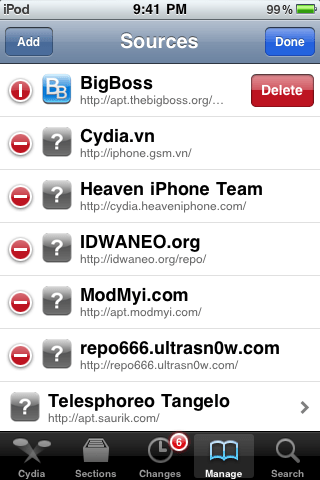
アプリをインストールする
「セクション」の下にグループ別にリストされたアプリを表示し、必要なフォルダーをクリックできます。
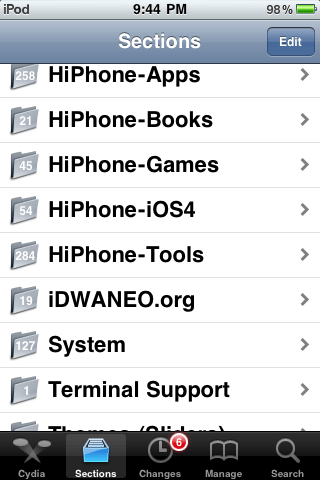
そのフォルダーにリストされているアプリが表示されるので、インストールするアプリをクリックします。
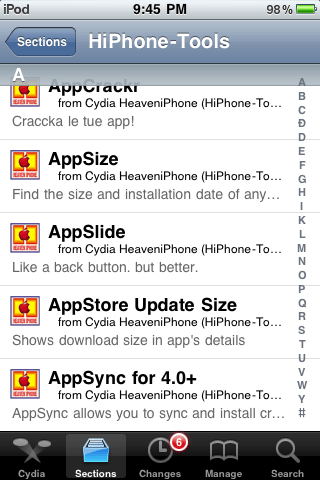
次に、「インストール」をクリックします。
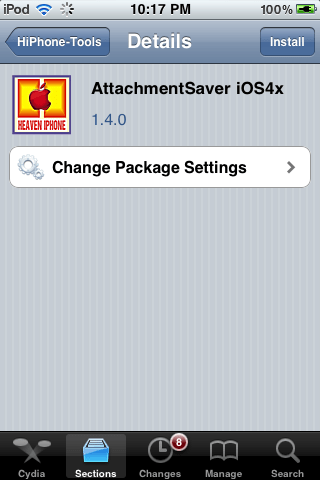
「確認」をクリックしてインストールを確認します。
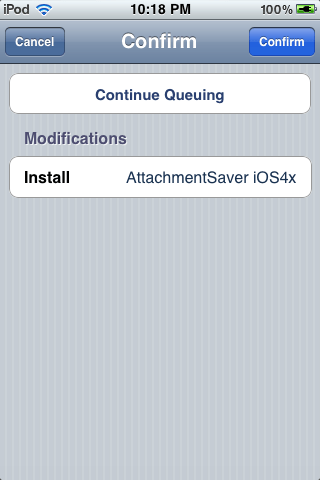
インストールプロセスが実行されます。
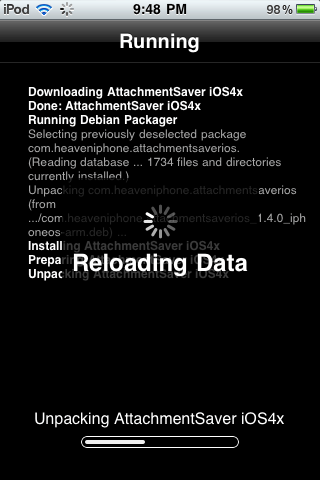
Cydiaでアプリを削除する
Cydia でアプリを削除するには、「管理」 > 「パッケージ」に移動します。
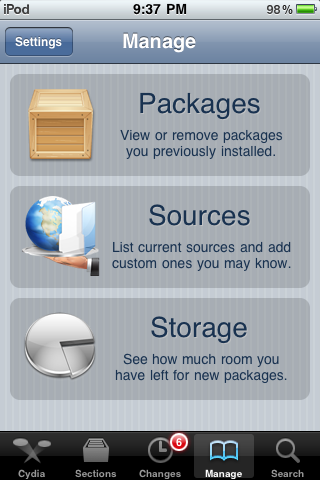
削除したいアプリを選択します。
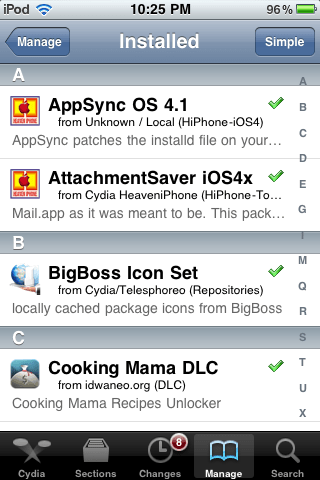
次に、「変更」をクリックします。
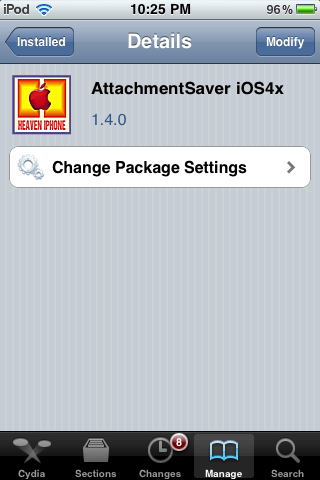
Cydia でアプリを削除するには、「削除」を選択します。
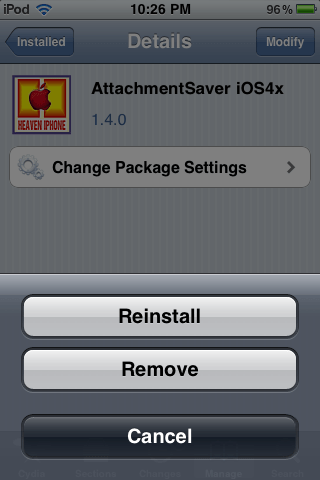
アプリを検索
Cydia でアプリケーションを検索するのは簡単です。検索に移動して、検索ボックスにアプリケーション名を入力するだけです。たとえば、 SBSettingsアプリを検索する場合は、検索ボックスに「 SBSettings 」と入力します。
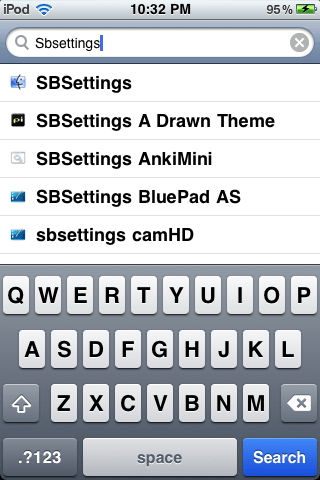
通常どおりにインストールするアプリケーションをクリックして選択します。
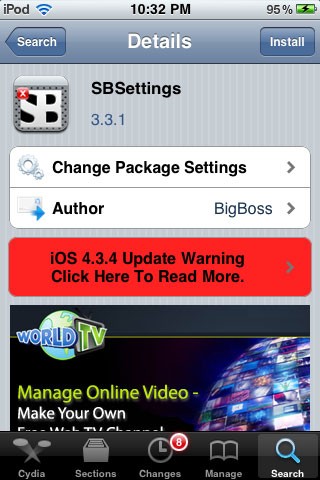
上記は、新しい Cydia ユーザー向けの基本的な手順です。 Cydia に慣れると、このアプリ ストアで、フラッシュを実行できない、Bluetooth 経由で Apple 以外のデバイスにデータを転送できないなど、iOS デバイスの欠点を補う優れたアプリが見つかります。
Samsung の携帯電話で Galaxy AI を使用する必要がなくなった場合は、非常に簡単な操作でオフにすることができます。 Samsung の携帯電話で Galaxy AI をオフにする手順は次のとおりです。
InstagramでAIキャラクターを使用する必要がなくなったら、すぐに削除することもできます。 Instagram で AI キャラクターを削除するためのガイドをご紹介します。
Excel のデルタ記号 (Excel では三角形記号とも呼ばれます) は、統計データ テーブルで頻繁に使用され、増加または減少する数値、あるいはユーザーの希望に応じた任意のデータを表現します。
すべてのシートが表示された状態で Google スプレッドシート ファイルを共有するだけでなく、ユーザーは Google スプレッドシートのデータ領域を共有するか、Google スプレッドシート上のシートを共有するかを選択できます。
ユーザーは、モバイル版とコンピューター版の両方で、ChatGPT メモリをいつでもオフにするようにカスタマイズすることもできます。 ChatGPT ストレージを無効にする手順は次のとおりです。
デフォルトでは、Windows Update は自動的に更新プログラムをチェックし、前回の更新がいつ行われたかを確認することもできます。 Windows が最後に更新された日時を確認する手順は次のとおりです。
基本的に、iPhone で eSIM を削除する操作も簡単です。 iPhone で eSIM を削除する手順は次のとおりです。
iPhone で Live Photos をビデオとして保存するだけでなく、ユーザーは iPhone で Live Photos を Boomerang に簡単に変換できます。
多くのアプリでは FaceTime を使用すると SharePlay が自動的に有効になるため、誤って間違ったボタンを押してしまい、ビデオ通話が台無しになる可能性があります。
Click to Do を有効にすると、この機能が動作し、クリックしたテキストまたは画像を理解して、判断を下し、関連するコンテキスト アクションを提供します。
キーボードのバックライトをオンにするとキーボードが光ります。暗い場所で操作する場合や、ゲームコーナーをよりクールに見せる場合に便利です。ノートパソコンのキーボードのライトをオンにするには、以下の 4 つの方法から選択できます。
Windows を起動できない場合でも、Windows 10 でセーフ モードに入る方法は多数あります。コンピューターの起動時に Windows 10 をセーフ モードに入れる方法については、WebTech360 の以下の記事を参照してください。
Grok AI は AI 写真ジェネレーターを拡張し、有名なアニメ映画を使ったスタジオジブリ風の写真を作成するなど、個人の写真を新しいスタイルに変換できるようになりました。
Google One AI Premium では、ユーザーが登録して Gemini Advanced アシスタントなどの多くのアップグレード機能を体験できる 1 か月間の無料トライアルを提供しています。
iOS 18.4 以降、Apple はユーザーが Safari で最近の検索を表示するかどうかを決めることができるようになりました。













